15 начина да побољшате Филе Екплорер или Виндовс Екплорер у Виндовс-у (све верзије)
Када желите да прегледате своје датотеке и радите са њима у оперативном систему Виндовс(Windows) , већина људи покреће Филе Екплорер(File Explorer) (у Виндовс 10(Windows 10) и Виндовс 8(Windows 8) ) или Виндовс Екплорер(Windows Explorer) (у Виндовс 7(Windows 7) ). Иако су ове апликације довољно добри менаџери датотека, за већину људи се могу побољшати и подесити да раде још боље. Да бисмо побољшали ваше корисничко искуство, саставили смо листу од петнаест савета које можете да примените, тако да Филе Екплорер(File Explorer) или Виндовс Екплорер(Windows Explorer) раде онако како желите:
НАПОМЕНА:(NOTE:) Овај водич покрива Виндовс 10(Windows 10) , Виндовс(Windows) 7 и Виндовс(Windows) 8.1. Неке методе функционишу у све три верзије Виндовс(Windows) - а, друге само у једној или две. За сваки метод помињемо верзију Виндовс(Windows) -а у којој ради. Ако не знате верзију Виндовс(Windows) -а коју имате, прочитајте овај водич: Коју верзију Виндовс-а имам инсталиран?(What version of Windows do I have installed?)
Прво отворите Опције (Options)фасцикле(Folder) у Филе Екплорер(File Explorer) -у или Виндовс Екплорер -у(Windows Explorer)
Пре него што побољшате како Филе Екплорер(File Explorer) ради у оперативном систему Виндовс 10(Windows 10) или Виндовс 8.1(Windows 8.1) и како Виндовс Екплорер(Windows Explorer) ради у оперативном систему Виндовс 7(Windows 7) , потребно је да отворите прозор Опције фасцикле . (Folder Options)Да бисте сазнали како се то ради, пратите упутства из овог упутства: 8 начина да отворите прозор са опцијама фасцикле, у Виндовс-у (све верзије)(8 ways to open the Folder Options window, in Windows (all versions)) .

Неколико занимљивих опција конфигурације налази се на картици Опште у прозору (General)Опције фасцикле(Folder Options) , али многе су скривене на картици Приказ(View) .

Наставите са читањем овог водича, док узимамо сваку картицу једну по једну и делимо најзанимљивије аспекте који се могу побољшати у вези са Филе Екплорер(File Explorer) -ом и Виндовс Екплорер(Windows Explorer) -ом .
1. Промените фасциклу коју отвара Филе Екплорер(File Explorer) када га покренете (само за Виндовс 10)
Када отворите Филе Екплорер(open File Explorer) , он почиње у приказу за брзи приступ(Quick Access) који наводи најновије коришћене датотеке, као и најчешће коришћене фасцикле. Ако овај приказ не сматрате корисним, можете подесити Филе Екплорер(File Explorer) да отвори приказ овог рачунара(This PC) који наводи све ваше партиције, библиотеке и корисничке фасцикле. Сматрамо га кориснијим. Да бисте извршили ову промену, у прозору Опције фасцикле(Folder Options) погледајте падајућу листу „ Отвори Филе Екплорер“ на картици „ (Open File Explorer")Опште(General) “ . Кликните на њега и изаберите Овај рачунар.(This PC.)

Ако желите да Филе Екплорер(File Explorer) почне да користи другу фасциклу на вашем рачунару од две опције које су вам дате, прочитајте овај водич: Како да покренете Филе Екплорер у оперативном систему Виндовс 10 у било којој фасцикли коју желите(How to make Windows 10's File Explorer start in any folder you want) . Ако користите Виндовс 7, уместо тога прочитајте овај водич: Подесите Виндовс Екплорер да отвори ОнеДриве или Дропбок (или било коју другу фасциклу) када покрећете(Set Windows Explorer to open OneDrive or Dropbox (or any other folder) when starting) .
2. Отворите сваку фасциклу у посебном прозору (све верзије оперативног система Виндовс )(Windows)
У прозору Опције фасцикле , на картици (Folder Options)Опште(General) , потражите одељак Фолдерс претраживача(Browser Folders) на врху. Тамо можете омогућити поставку која каже: „Отвори сваку фасциклу у сопственом прозору.“("Open each folder in its own window.")
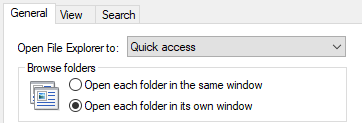
Ова поставка ради оно што јој име каже и, ако отворите три фасцикле на свом Виндовс(Windows) рачунару, добићете три различита прозора Филе Екплорер , по један за сваку фасциклу.(File Explorer)
3. Отворите датотеке и фасцикле једним кликом уместо двоструким (све верзије оперативног система Виндовс )(Windows)
Да бисте отворили датотеке и фасцикле у Виндовс(Windows) -у , морате двапут да кликнете на њих. Ако више волите један клик, на картици „ Опште “ у прозору „ (General)Опције фасцикле(Folder Options) “ изаберите „ Један клик да бисте отворили ставку (покажите да бисте изабрали) (Single-click to open an item (point to select))“ .

Испод овог подешавања такође бирате како Виндовс(Windows) подвлачи наслове икона: у складу са вашим веб прегледачем или само када покажете на њих. Да бисте добили перспективу како ова промена изгледа, погледајте снимак екрана испод.

Све датотеке и фасцикле су подвучене и отварају се једним кликом.
4. Зауставите Филе Екплорер(Stop File Explorer) да приказује недавно коришћене датотеке и често коришћене фасцикле ( Виндовс 10(Windows 10) и Виндовс 8.1(Windows 8.1) )
Можете да делите свој рачунар са другим људима и не желите да Виндовс и Филе Екплорер(File Explorer) увек приказују најновије коришћене датотеке и често коришћене фасцикле. Можда бисте желели да ове информације задржите приватним. Ако је то случај, на картици „ Опште “ у прозору „ (General)Опције фасцикле(Folder Options) “ имате подешавања за заустављање овог понашања. Више детаља можете пронаћи у овом водичу: Како спречити да Виндовс 10 Филе Екплорер приказује недавне датотеке и фасцикле(How To Stop Windows 10's File Explorer From Showing Recent Files & Folders) .
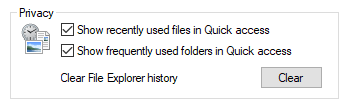
Сада је време да пређете на картицу Виев у прозору (View)Фолдер Оптионс(Folder Options) .
5. Подесите Филе Екплорер(Set File Explorer) да увек приказује иконе, никада сличице (све верзије Виндовс -а)(Windows)
Виндовс(Windows) подразумевано приказује сличице датотека које прегледате. Већина корисника воли ово. Међутим, ако радите са великим бројем датотека и фасцикли, Виндовс(Windows) постаје спор при учитавању сличица. Ако је то случај, можете га убрзати тако што ћете га поставити да приказује иконе уместо сличица. Иконе се увек учитавају брже од сличица. У прозору Филе Екплорер идите на картицу (File Explorer)Приказ(View) . Тамо, на листи Напредних подешавања(Advanced settings) , означите поље у којем пише: „ Увек прикажи иконе, никада сличице“.(Always show icons, never thumbnails.")

6. Подесите Филе Екплорер(Set File Explorer) да увек приказује пуну путању фасцикли у насловној траци (све верзије оперативног система Виндовс )(Windows)
Када користите Филе Екплорер(File Explorer) , његово подразумевано понашање је да прикаже име фасцикле коју сте отворили у насловној траци. На картици Приказ прозора(View) Опције фасцикле налази се поставка која каже: „ (Folder Options)Прикажи пуну путању у насловној траци“.(Display the full path in the title bar.")

Када га омогућите, Филе Екплорер(File Explorer) увек приказује пуну путању до фасцикле коју прегледате.

Можда ће вам ове информације бити корисне.
7. Погледајте скривене датотеке, фасцикле и диск јединице у Виндовс(Windows) -у (све верзије оперативног система Виндовс )(Windows)
Подразумевано, Филе Екплорер(File Explorer) не приказује датотеке, фасцикле и диск јединице постављене као скривене. Да бисте ово променили, на картици Приказ у прозору (View)Опције фасцикле(Folder Options) означите поље у којем пише: „ Прикажи скривене датотеке, фасцикле и диск јединице.“(Show hidden files, folders, and drives.")

8. Прикажи(Show) празне диск јединице као што су УСБ(USB) меморијски стикови или спољни чврсти дискови (све верзије Виндовс -а)(Windows)
Једна досадна карактеристика Филе Екплорер(File Explorer) - а је то што не приказује празне преносиве диск јединице које укључите у свој Виндовс(Windows) рачунар, на листи Овај рачунар(This PC) са леве стране прозора. Морају имати неке податке о себи да би постали видљиви. Ово понашање можете да онемогућите на картици Приказ(View) у прозору Опције фасцикле . (Folder Options)Пронађите поставку која каже „ Сакриј празне дискове“(Hide empty drives") и поништите избор.

У оперативном систему Виндовс 7(Windows 7) ова поставка се зове „ Сакриј празне дискове у фасцикли „Рачунар“.(Hide empty drives in the Computer folder.")
9. Подесите Виндовс(Windows) да приказује екстензије за познате типове датотека (све верзије Виндовс -а)(Windows)
Виндовс(Windows) подразумевано не приказује екстензије датотека које имају „познате“ типове датотека као што су .пнг, .јпег(.jpeg) , .ави(.avi) , .еке(.exe) и тако даље. Ово је проблем јер неки злонамерни софтвер може да користи ову „карактеристику“ да вас превари да отворите „слику“ са мачићима у њеном имену која је заправо извршна датотека која инфицира ваш рачунар гадним рансомваре-ом. Увек треба да поништите поставку која каже „ Сакриј екстензије за познате типове датотека“(Hide extensions for known file types") на картици Приказ у прозору(View) Опције фасцикле .(Folder Options)

Када онемогућите ову „функцију“ и неко вам пошаље малвер под називом репорт.доц.еке, видећете праву екстензију датотеке и схватите да нешто није у реду. Ако је ова „функција“ омогућена, видећете само репорт.доц и можда ћете отворити датотеку и заразити се.
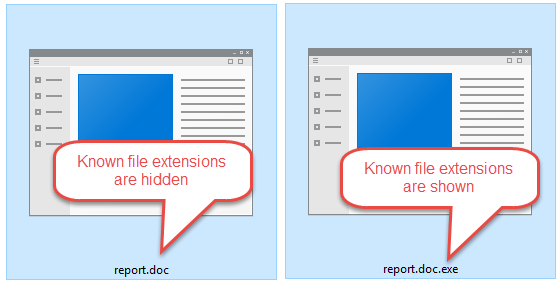
10. Подесите Виндовс(Windows) да покреће прозоре фасцикли у посебном процесу (све верзије Виндовс -а)(Windows)
Када користите Филе Екплорер(File Explorer) за кретање кроз више фасцикли, у више прозора, Виндовс(Windows) користи исти процес екплорер.еке(explorer.exe) за све прозоре. Стога, ако се један прозор Филе Екплорер(File Explorer) -а сруши, морате присилно затворити све њих да бисте могли поново покренути Филе Екплорер(File Explorer) и поново га користити. Ако омогућите поставку „ Покрени прозоре фолдера у посебном процесу“(Launch folder windows in a separate process") , сваки прозор Филе Екплорер(File Explorer) - а добија посебан процес екплорер.еке(explorer.exe) . Стога, ако се прозор Филе Екплорера(File Explorer) сруши, то не утиче негативно на друге и можете наставити да их користите.

11. Подесите Виндовс(Windows) да поново отвори претходну фасциклу када се пријавите (све верзије оперативног система Виндовс )(Windows)
Можете да подесите Виндовс(Windows) тако да, када се пријавите, аутоматски отвара у Филе Екплорер(File Explorer) -у последњу фасциклу коју сте отворили, пре него што поново покренете рачунар или се одјавите са налога. На картици „ Приказ(View) “ у прозору „ Опције фасцикле(Folder Options) “ омогућите поставку која каже: „Врати претходне прозоре фолдера приликом пријављивања“.("Restore previous folder windows at logon.")
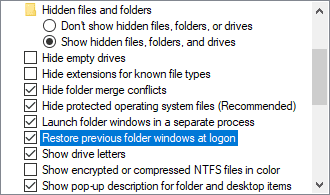
12. Користите поља за потврду да бисте изабрали ставке у Филе Екплорер(File Explorer) -у (све верзије Виндовс -а)(Windows)
Подразумевано, да бисте изабрали ставке попут датотеке или фасцикле у Филе Екплорер(File Explorer) -у без отварања, потребно је да притиснете и држите тастер ЦТРЛ(CTRL) на тастатури и кликнете на те ставке. Ако више волите да видите поље за потврду и користите га уместо тога, на картици Приказ прозора(View) Опције фасцикле означите „ (Folder Options)Користи поља за потврду да бисте изабрали ставке“.(Use check boxes to select items.")
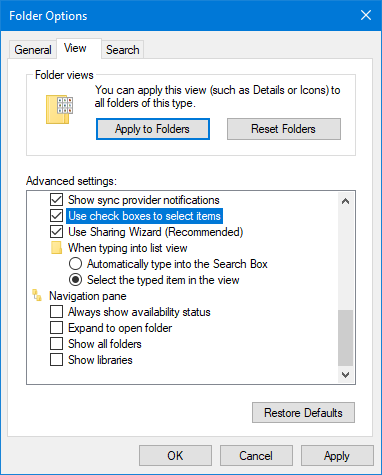
Када омогућите ову поставку, видећете поље за потврду поред имена сваке датотеке или фасцикле када пређете мишем преко ње. Можете га видети на слици испод.

13. Вратите библиотеке(Libraries) у Филе Екплорер(File Explorer) ( Виндовс 10(Windows 10) и Виндовс 8.1(Windows 8.1) )
Одељак Библиотеке(Libraries) више није подразумевано приказан у Филе Екплорер-(File Explorer) у . Ако вам се свиђа ова функција Виндовс(Windows) -а и желите да је користите, проверите поставку „ Прикажи библиотеке“.(Show libraries.")

Сазнајте више о враћању одељка Библиотеке(Libraries) у овом водичу: Како омогућити библиотеке у Виндовс 10 и Виндовс 8.1(How to enable the Libraries in Windows 10 and Windows 8.1) .
14. Прикажи још фасцикли и диск јединица на левој страни File Explorer/Windows Explorer (све верзије оперативног система Виндовс )(Windows)
На левој страни прозора Филе Екплорер(File Explorer) видите стандардну листу фасцикли која укључује ствари као што су Брзи приступ, ОнеДриве, Овај рачунар(Quick Access, OneDrive, This PC,) и Мрежа. (Network.)Ако омогућите поставку под називом „ Прикажи све фасцикле“,(Show all folders,") видећете више фасцикли на левој страни.
У наставку погледајте поређење. Када подесите Виндовс да приказује све фасцикле, видећете више фасцикли као што су ваша корисничка фасцикла, партиције на рачунару, линк ка контролној табли(Control Panel) , корпа за отпатке(Recycle Bin) и још много тога.
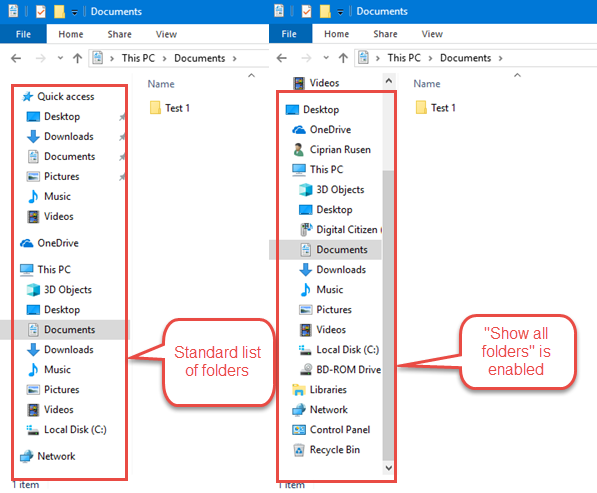
У оперативном систему Виндовс 10(Windows 10) , ова поставка се налази на картици „ Приказ “ у прозору „ (View)Опције(Folder Options) фасцикле “ и зове се „ Прикажи све фасцикле“.(Show all folders.")

У оперативном систему Виндовс 7(Windows 7) и Виндовс 8(Windows 8) , иста поставка се налази на картици Опште у прозору(General) Опције фасцикле .(Folder Options)

15. Подесите Филе Екплорер(Set File Explorer) да прошири фасциклу коју сте отворили (све верзије оперативног система Виндовс )(Windows)
Подразумевано, када отворите фасцикле у Филе Екплорер(File Explorer) -у , ништа се не мења на панелу на левој страни прозора. У сваком тренутку видите само стандардне фасцикле. Међутим, можете га подесити да се прошири на тренутну фасциклу коју прегледате, као на слици испод.

Да бисте омогућили ово понашање, проверите поставку „ Прошири за отварање фасцикле“(Expand to open folder") . У оперативном систему Виндовс 10(Windows 10) налази се на картици Приказ(View) у прозору Опције фасцикле .(Folder Options)

У оперативном систему Виндовс 7(Windows 7) и Виндовс 8(Windows 8) , поставка се налази на картици „ Опште “ у прозору „ (General)Опције фасцикле(Folder Options) “ и носи назив „ Аутоматски прошири у тренутну фасциклу“.(Automatically expand to current folder.")

Не заборавите да притиснете ОК или Примени(Apply) да бисте сачували промене
Када завршите са уносом свих промена које желите у Филе Екплорер или (File Explorer or) Виндовс Екплорер(Windows Explorer) , не заборавите да кликнете на ОК(OK) или Аппли(Apply) у прозору Фолдер Оптионс(Folder Options) . У супротном(Otherwise) , ваше промене се неће применити. Такође, пре него што затворите овај водич, поделите са нама промене које сте направили. Које сте функције омогућили или онемогућили за Филе Екплорер(File Explorer) ? Коментирајте испод и хајде да разговарамо.
Related posts
Како да промените шаблон приказа фасцикле у Виндовс 10 Филе Екплорер-у
Како учинити да Виндовс 10 Филе Екплорер приказује сличице за све медијске датотеке
Како уклонити или сакрити траку из Филе Екплорер-а у оперативном систему Виндовс 10
Како ресетовати приказе у Филе Екплорер-у или Виндовс Екплорер-у
5 начина да двапут кликнете једним кликом у Виндовс-у
Десктоп.ини - Шта је ово датотека? Зашто их има два на мојој радној површини?
Како привремено зауставити Виндовс 10 обавештења помоћу Фоцус Ассист-а (Тихи сати)
Како да укључите и искључите тамни режим у Мицрософт Едге-у -
Како променити име и икону диск јединице у Виндовс-у
Како користити посебне знакове у Виндовс-у са мапом знакова
Како закачити на Старт мени у оперативном систему Виндовс 11 -
Ресетујте ПоверСхелл и ЦМД на подразумевана подешавања
Како уредити ВинКс мени у Виндовс 11 и Виндовс 10
Локација позадина за Виндовс 10 за радну површину и закључани екран
Како покренути команде из Филе Екплорера у оперативном систему Виндовс 10 -
Како променити икону пречице у Виндовс 11 и Виндовс 10
Како отворити Филе Екплорер и Виндовс Екплорер: 12 начина -
2 начина за претварање ПНГ, СВГ, ЈПГ датотека у ИЦО датотеке у Виндовс-у
Како да покренете Виндовс 10 Филе Екплорер у било којој фасцикли коју желите
Где се чувају снимци екрана? Промените њихову локацију у Виндовс 10 -
